아이폰 위젯 꾸미기 - 홈 화면에 Widgy 위젯 만들기

안녕하세요.
트렌디입니다.
지난번 포스팅에서 Scriptable을 이용한 아이폰 위젯 꾸미기를 포스팅 했었죠.
2020/12/29 - ios 14 아이폰 꾸미기 - Scriptable을 이용한 날씨 위젯 추가
ios 14 아이폰 꾸미기 - Scriptable을 이용한 날씨 위젯 추가
안녕하세요. 트렌디입니다. 2020/12/28 - ios 14 아이폰 꾸미기 기초 - Scriptable 사용법 ios 14 아이폰 꾸미기 기초 - Scriptable 사용법 안녕하세요. 트렌디입니다. 아이폰이 본래 기본으로 메인화면에 달
choxstarting.tistory.com
2020/12/28 - ios 14 아이폰 꾸미기 기초 - Scriptable 사용법
ios 14 아이폰 꾸미기 기초 - Scriptable 사용법
안녕하세요. 트렌디입니다. 아이폰이 본래 기본으로 메인화면에 달 수 있는 위젯조차도 없다가, ios 13이후 ios 14가 되면서 본격적으로 여러가지 위젯들을 사용하는 방법들이 많이 상용화가 되었
choxstarting.tistory.com
Scriptable이라는 것 자체가 코딩하고 너무나도 가까워서, 사실 많은 분들이 어렵기도 하고,
진입 장벽이 높겠다는 생각도 좀 들었습니다.
두 가지 방식 모두 겉보기엔 꾸미기이지만,
Scriptable은 조금 더 원초적으로, 코딩된 문서를 직접 작업하는 것이다 보니,
내가 더 원하는대로 꾸밀 수 있는 것도 사실이지만 평소 코딩에 전혀 관심도, 좋아하지도 않던 분들이 하시기엔 조금은 무리가 있는 것 같습니다.
그래서 차후 포스팅은 Scriptable과 Widgy, 모두 포스팅 해볼까 합니다.
본인의 취향에 맞게, 내가 원하는 커스터마이징이 적용 가능한 어플을 골라서 적용 하시면 될 것 같습니다.
아무튼 그래서! 오늘은 Widgy를 이용한 아이폰 위젯 꾸미기를 포스팅 해볼까 합니다.
이번 포스팅에선 기본적인 꾸미기, Widgy내에 공유된 위젯을 나에게 맞게 편집해서 적용해 보도록 하고,
다음 포스팅에서 직접 만들어보고, 직접 커스터마이징한 위젯을 공유, 적용 해보도록 하겠습니다.
이 방법은 정말 간단하니 잘 따라 오실 수 있으실 겁니다 :)
#1. Widgy 소개

Widgy는 앱스토어에서 무료로 받을 수 있는 무료 어플리케이션입니다.
앱스토어에 Widgy를 검색하시면 , 쉽게 찾으실 수 있어요.
Widgy는 무료이긴하지만, 홈 화면에 위젯을 최대 한개 추가 할 수 있고,
그 갯수 이상 추가할 경우 추가요금이 요구됩니다.

가격은 일회성 결제로 5900\ 한번 결제하면 계속 사용 할 수 있는 것 같습니다.
다른 구독성 결제보다 훨씬 괜찮은 조건인 것 같아 저도 며칠 계속 사용 해보고, 구매를 할까 생각 중입니다.
그럼 Widgy로 간단하게 여러가지 위젯을 추가 해보도록 하죠.
#2. Widgy로 아이폰 위젯 꾸미기

Widgy를 설치하셨다면, 어플리케이션을 접속 해줍시다.
들어가면, 이것저것 설명이 많습니다.
아래로 쭉 내려보면, 이미 공유된 Widgy 위젯들이 정말 많습니다.
그 중에서 저는 오늘 Big Sur, iMac 스타일의 위젯을 추가 해보도록 하겠습니다.
참고로, 저는 현재 다크모드를 사용 중이어서 검정색으로 표기 되는거고,
라이트 모드로 설정 하면 밝은 색상으로도 표시할 수 있습니다.
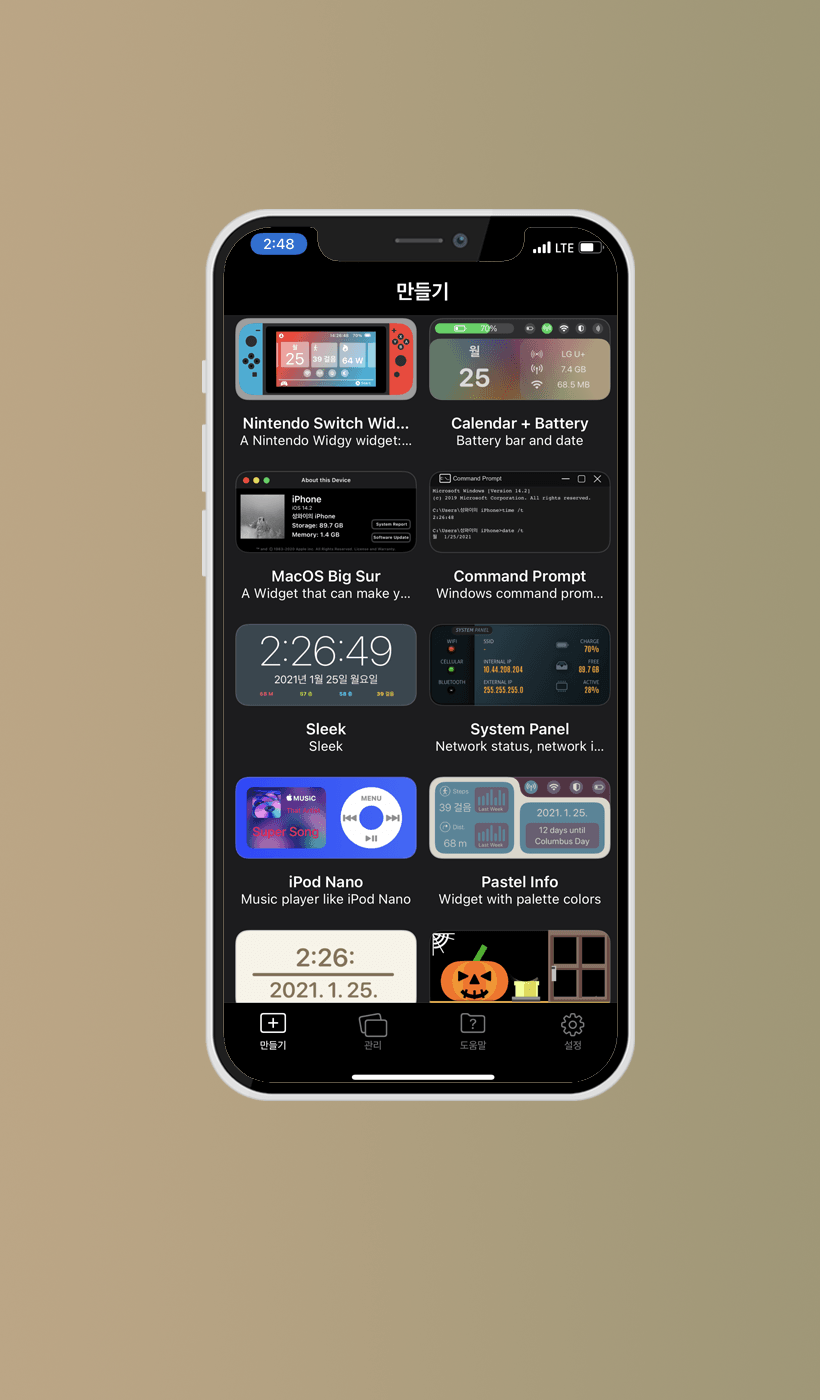
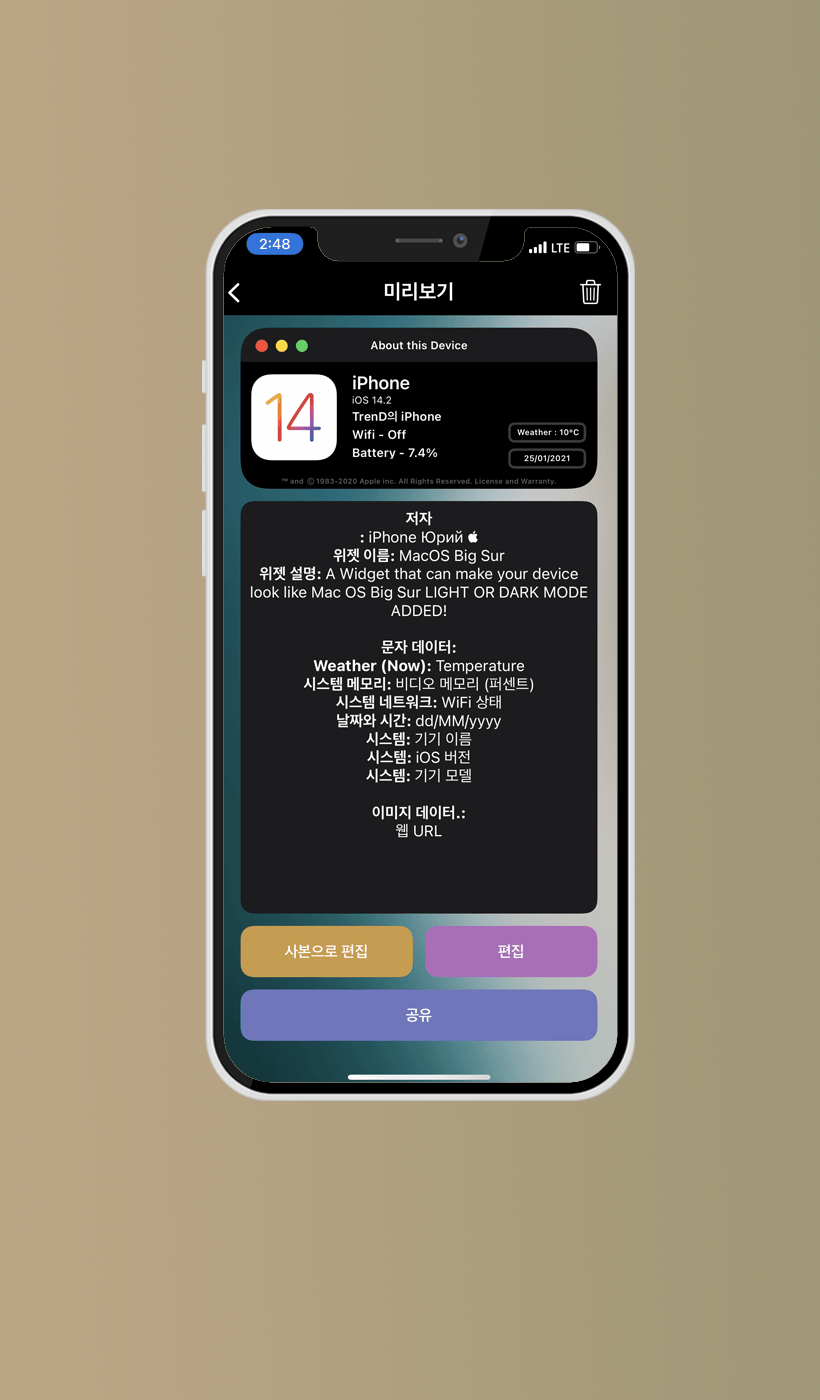
찾으셨다면, Big Sur 위젯을 클릭해줍니다.
클릭하면, 해당 공유된 위젯에 대한 만든이, 정보 등이 나옵니다.
여기에서 편집을 누르면 내가 원하는 스타일대로 위젯을 일일히 커스터마이징 할 수 있습니다.
편집을 눌러 위젯을 편집 해보도록 하죠.

편집 화면에 들어왔습니다.
겉 보기엔 뭔가 복잡하지만, 사용법은 간단합니다.
상단의 격자 속 배너들은 다 클릭해서 선택 할 수 있습니다.
저는 여기서 , 배터리 잔량이 제대로 표기 되지 않아, 저 7.1 %를 배터리 잔량으로 제대로 표기 되도록 바꿔 볼께요.
격자안에 있는 Battery를 클릭해줍니다.

배터리 잔량이 비디오 메모리로 설정이 되어 있던것이 확인되네요.
이걸 배터리 잔량으로 바꿔 주어야 하니, 왼쪽 하단 시스템 배너로 들어가 줍시다.

시스템으로 들어가게 되면 배터리 잔량 메뉴가 있어서 저걸 선택하게 되면, 자동으로 배터리의 잔량이 나타나게 됩니다.
정말 간단하죠?
이런식으로 모든 박스들을 클릭해서 바꿀 수 있습니다.
아, 이름도 접두사 배너를 통해 바꿔 줄 수 있습니다.
지금 사진에 Battery로 표기되어 있는 것을 Battery잔량으로 바꾸어 보도록 할게요.
왼쪽 중단에 접두사라고 되어있는 배너를 눌러줍시다.

눌러주면 위처럼 텍스트 에디터가 나오는데, 원하는 글자로 바꿔주고, 업데이트를 눌러주면,
간단히 접두사를 고칠 수 있습니다.
자 완료되었네요.
홈화면에 가서 위젯을 추가해봅시다.

적용된 홈화면의 모습입니다.
어떤가요? Scriptable보다는 훨씬 간단하지 않나요?
이렇게 Widgy를 이용해서 간단한 방법으로 내 아이폰 위젯을 꾸며 봤습니다.
생각보다 간단하기도 하고,
일단 설정하기가 너무 편리해서 앞으로도 정말 유용하게 사용할 어플인 것 같습니다.
이번 포스팅에서는 간단하게 Widgy를 사용하는 방법정도만 알아 봤구요,
본격적으로 다음번 포스팅에서는 직접 만들어보고, 다른분들이 만드신 위젯을 적용, 수정도 한번 해보도록 할께요.
0125 수정 - 아이폰 위젯 꾸미기 2 - 투명위젯 만들기 업데이트 되었습니다.
https://choxstarting.tistory.com/84
아이폰 위젯 꾸미기 - 투명 배경화면, 투명 위젯 만들기
안녕하세요. 트렌디입니다. 지난 포스팅에서 Widgy를 활용해서 내가 원하는 위젯을 추가, 꾸미는 방법 즉 Widgy 사용법을 알아봤는데요, 2021/01/25 - 아이폰 위젯 꾸미기 - Widgy 사용법 아이폰 위젯 꾸
choxstarting.tistory.com
트렌디였습니다.
행복하세요 :)

'트렌디한 테크 지식 > 아이폰 사용 꿀팁' 카테고리의 다른 글
| 아이폰 위젯 꾸미기 - 깔끔한 위젯 다운로드 (0) | 2021.01.26 |
|---|---|
| 아이폰 위젯 꾸미기 - 투명 배경화면, 투명 위젯 만들기 (2) | 2021.01.25 |
| 아이폰 초기화 방법 - iOS 14 아이폰 12 초기화 , 비활성화 해제 (0) | 2021.01.22 |
| 넷플릭스 자막 설정을 영화관처럼 바꿔서 영화 몰입도 높이기 (아이패드, 아이폰) (0) | 2021.01.19 |
| 아이폰 12 카메라 최대로 활용하는 꿀팁 (1) | 2021.01.11 |

댓글을 사용할 수 없습니다.